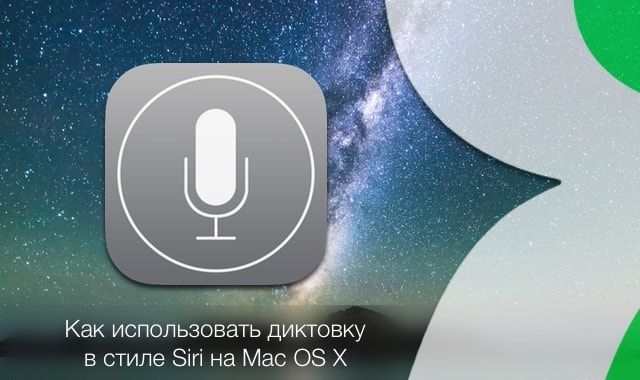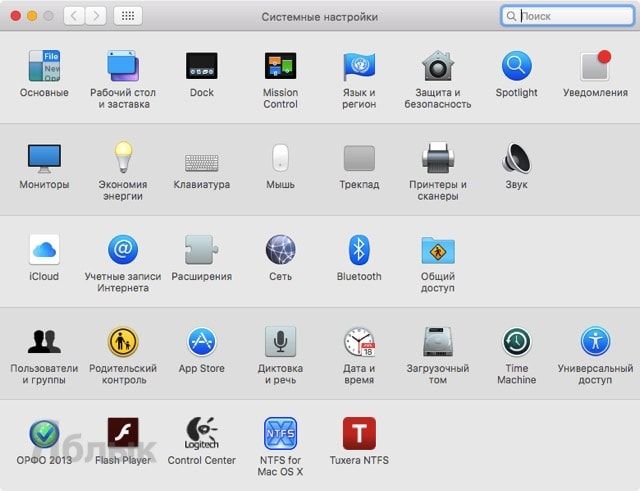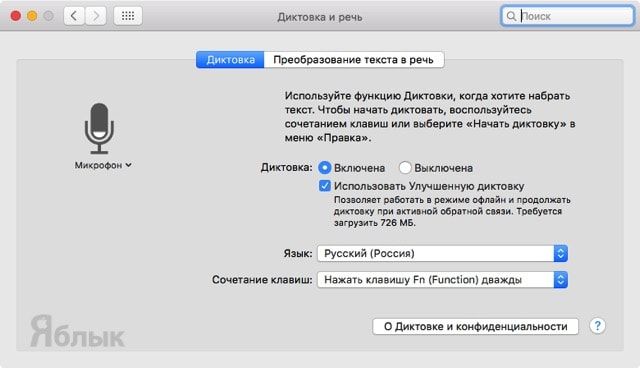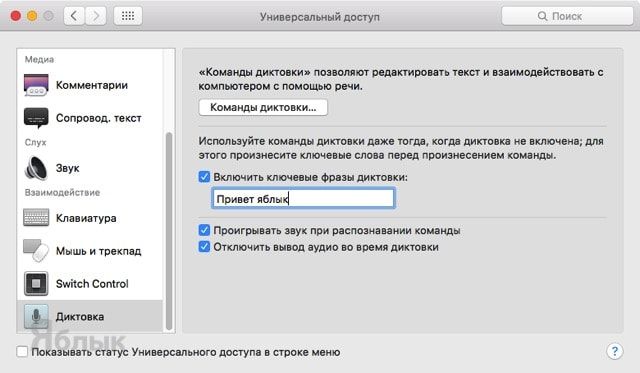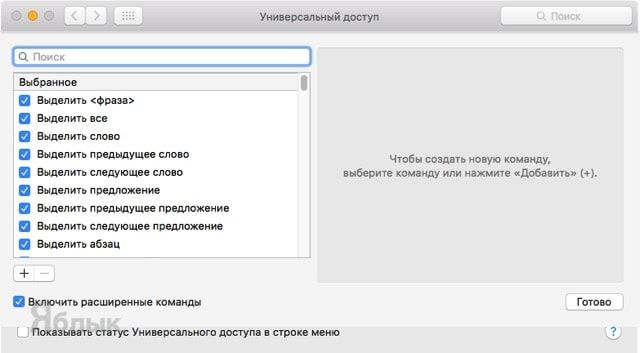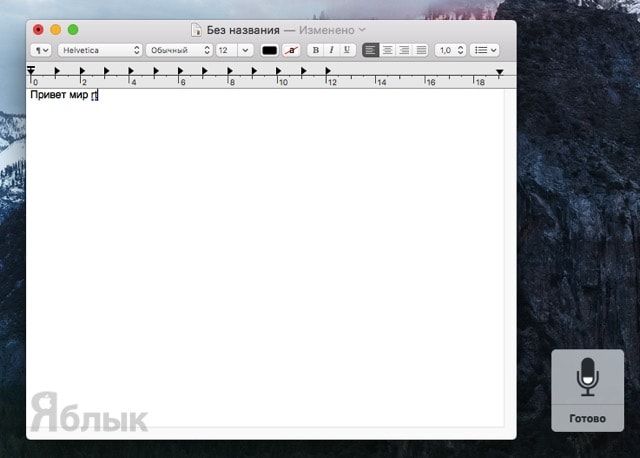Вот уже около 50 лет в качестве основных способов взаимодействия человека и компьютера используются клавиатура и мышь. Мы уже живём в будущем, но до сих пор вынуждены пользоваться этим несколько устаревшим способом ввода.
Подписаться на Яблык в Telegram — только полезные инструкции для пользователей iPhone, iPad и Mac t.me/yablykworld.
Далеко немногие знают, что в штатном наборе OS X имеются инструменты для голосового ввода команд и даже целых текстов. В этом материале мы поговорим о диктовке на русском, а также голосовом способе её вызова, подобно iOS-функции «Привет, Siri«.
Настройка Mac OS X
1. Откройте → Системные настройки… → Диктовка и речь.
2. На вкладке «Диктовка» активируйте соответствующий пункт, поставив точку напротив пункта «Включена», конечно, если это не было сделано ранее.
3. Поставьте галочку напротив пункта «Использовать улучшенную диктовку…», чтобы функция начала работать в офлайн режиме. Для этого система автоматически скачает через сеть около одного гигабайта (от 500 МБ до 1,2 ГБ).
4. Установите язык по умолчанию, например, «Русский», и сочетание клавиш для вызова функции диктовки.
5. Возвратитесь в меню → Системные настройки… и перейдите в раздел «Универсальный доступ».
6. В левом боковом меню найдите вкладку «Диктовка».
7. Поставьте галочку напротив пункта «Включить ключевые фразы диктовки» и введите команду, по которой вы хотели бы включить возможность ввода текста голосом, например «Привет, Siri».
Также вы можете поставить галочку напротив пункта «Проиграть звук при распознавании команды», чтобы получить голосовой отклик о том, что Mac вас понял.
8. Нажмите кнопку «Команды диктовки…» и поставьте галочку напротив пункта «Включить расширенные команды».
Как использовать диктовку на Mac OS X?
Теперь достаточно открыть любой текстовый редактор или поставить курсор в любой форме или, к примеру, в поиске Spotlight, а затем нажать дважды кнопку «fn» на клавиатуре, как появится анимированный значок Siri, после чего можно начинать говорить, а система автоматически будет записывать текст. Но куда интересней активировать эту возможность голосом.
Как использовать диктовку в стиле Siri на Mac OS X?

Привет Siri, начать диктовку.
Слова нужно говорить чётко и между ними обязательно делать микропаузу. Только в таком случае появится анимированный значок (над ним ещё появится сообщение «Начать диктовку») и можно будет начинать произносить текст. Чтобы закончить запись текста произнесите:
Привет Siri, остановить диктовку.
Смотрите также:
- Диктовка, или как перевести речь в текст на iPhone и iPad.
- Все про список «Далее» в iTunes на Mac и приложении Музыка на iPhone и iPad.
- Любое видео в качестве скринсейвера (видео заставки) на Mac OS X.
- Как создать расписание режимов сна и автоматического включения Mac.
- Какой ресурс аккумулятора MacBook и как узнать количество циклов перезарядки.